ISS日志
iis 日志记录webservice的方法
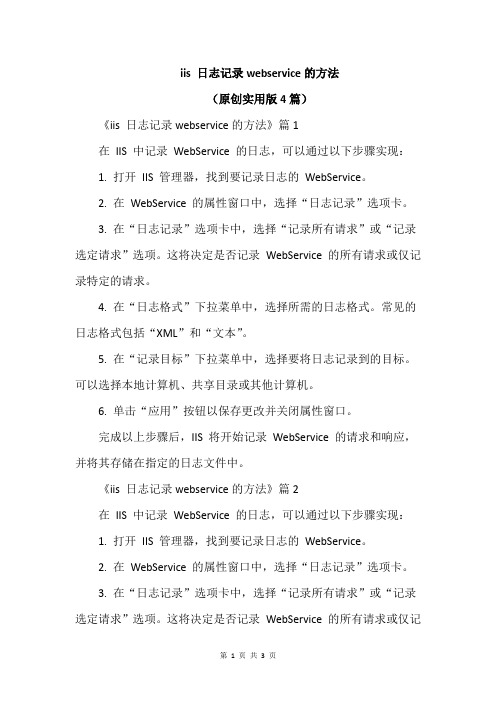
iis 日志记录webservice的方法(原创实用版4篇)《iis 日志记录webservice的方法》篇1在IIS 中记录WebService 的日志,可以通过以下步骤实现:1. 打开IIS 管理器,找到要记录日志的WebService。
2. 在WebService 的属性窗口中,选择“日志记录”选项卡。
3. 在“日志记录”选项卡中,选择“记录所有请求”或“记录选定请求”选项。
这将决定是否记录WebService 的所有请求或仅记录特定的请求。
4. 在“日志格式”下拉菜单中,选择所需的日志格式。
常见的日志格式包括“XML”和“文本”。
5. 在“记录目标”下拉菜单中,选择要将日志记录到的目标。
可以选择本地计算机、共享目录或其他计算机。
6. 单击“应用”按钮以保存更改并关闭属性窗口。
完成以上步骤后,IIS 将开始记录WebService 的请求和响应,并将其存储在指定的日志文件中。
《iis 日志记录webservice的方法》篇2在IIS 中记录WebService 的日志,可以通过以下步骤实现:1. 打开IIS 管理器,找到要记录日志的WebService。
2. 在WebService 的属性窗口中,选择“日志记录”选项卡。
3. 在“日志记录”选项卡中,选择“记录所有请求”或“记录选定请求”选项。
这将决定是否记录WebService 的所有请求或仅记录特定的请求。
4. 在“日志记录”选项卡中,选择要记录的日志级别。
例如,选择“详细”级别以记录所有请求的详细信息。
5. 在“日志记录”选项卡中,选择要记录的日志文件。
例如,选择“Application log”以将日志记录到应用程序日志文件中。
6. 保存更改并关闭属性窗口。
《iis 日志记录webservice的方法》篇3在IIS 中记录WebService 的日志,可以通过以下步骤实现:1. 打开IIS 管理器,找到要记录日志的WebService。
ISS HP 常用日志收集方法

Windows系统中收集ISS 日志的方法1.HPS reportHP有一个收集Windows系统下信息的工具HPS report,该工具收集的OS信息很全。
HPS report工具下载链接:/HPS/HPSreports/在操作系统环境双击运行,不要关闭DOS运行窗口约15分钟左右会自动弹出日志存放路径:C:\WINDOWS\HPSReports\Enhanced\Report\cab 收集对应时间点的cab包即可。
2.利用HP essential tools中的各诊断工具在线收集日志诊断工具在PSP或者Smartstart光盘中均有包含,如果没有安装PSP包,请使用如下方法进行安装。
批处理安装PSP解压PSP,在\compaq\csp\nt路径下,运行bp000446.cmd批处理,诊断工具安装完成后,可以通过“开始”—“所有程序”—“HP system tools”,查看各诊断工具。
(1)ADU日志收集选择并运行ADU工具进入adu界面“Save Report”保存出zip。
(2)安装好后运行IML 选择并运行工具查看当前实时的报告信息。
保存方法,“log”—“save log as”保存成iml格式的文件。
(3)HP insight diagnostics开始安装HP insight diagnostics安装好后,输入本机管理员账户和密码。
运行界面进入主界面。
收集报告,注意两个地方。
“Save”日志。
3.无法在线收集,可使用Smart start 光盘引导服务器收集报告(1)收集adu报告光盘放入,开机引导选择语言Agree协议选maintain server分别对应的adu与sdu。
进入adu,选择“save report”要插入软盘或者u盘,以保存出日志(2)使用sdu。
进入sdu进入到检测界面,有五个选项框: Survey、Test、Status、Log和Help。
在Survey 页选框中可以看到机器的一些基本信息。
ISS日志收集汇总—For Linux

ISS日志收集汇总--FOR LinuxLinux操作系统下判断服务器硬件故障,需要收集以下日志文件:1.Sosreport2.IML log3.HP Insight Diagnostics Survey4.ILO log5.特定情况下可收集cfg2html Report注释:根据故障主机的实际情况选择以上适合的方式收集日志.以下是收集方法:1.SosreportSosreport (需要RHEL4 Upgrade6及以后版本):1)对于Redhat用户(大致5分钟以内收集完成)使用root用户执行sosreport,会在/tmp下产生新的.tar.gz的日志文件2)对于Suse redhat(大致5分钟以内收集完成)使用脚本supportconfig -A收集日志,日志路径会存在/var/log下。
2.IML Log用户可以用在线或者离线两种方式收集IML日志。
首先确认系统中是否有安装PSP。
如果未安装PSP,请先参考以下文档进行安装:Linux系统安装PSP指南.doc安装完成后,请进行下一步操作。
1)如果服务器上已经安装PSP,请在命令行中输入:hplog –v > “filename”2)如果用户系统无法安装PSP,请采取离线方式收集IML日志,请参考以下指南《离线方式收集IML日志》离线方式收集IML日志3.HP Insight Diagnostics Survey用户可以用在线或者离线两种方式收集HP Insight Diagnostics Survey报告。
使用在线方式收集,首先确认系统中是否有安装PSP。
如果未安装PSP,请先参考以下文档进行安装:Linux系统安装PSP指南.doc安装完成后,请进行下一步操作。
1)安装完成HP Insight Diagnostics后,可以通过图形界面和命令行两种方式获得HP InsightDiagnostics Survey。
A.图形界面方式:a)访问https://<localhost>:2381来打开System Management Homepage.b)点击webapps,c)点击HP Insight Diagnostics in Other Agents.d)Survey页面会显示HP Insight Diagnostics Survey。
IIS日志
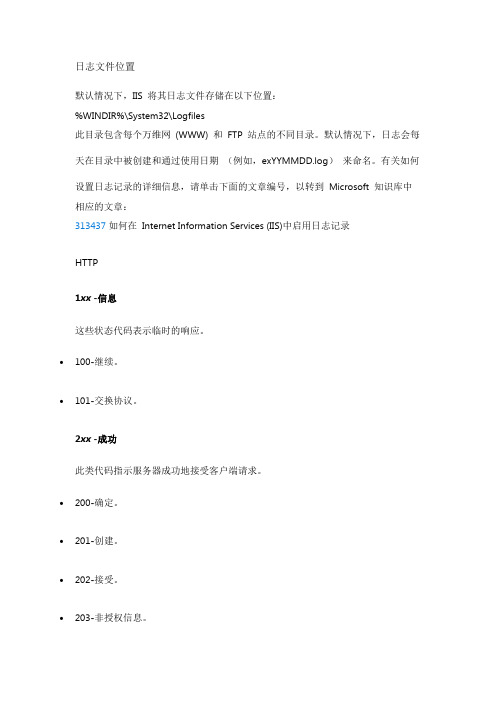
日志文件位置默认情况下,IIS 将其日志文件存储在以下位置:%WINDIR%\System32\Logfiles此目录包含每个万维网(WWW) 和FTP 站点的不同目录。
默认情况下,日志会每天在目录中被创建和通过使用日期(例如,exYYMMDD.log)来命名。
有关如何设置日志记录的详细信息,请单击下面的文章编号,以转到Microsoft 知识库中相应的文章:313437如何在Internet Information Services (IIS)中启用日志记录HTTP1xx -信息这些状态代码表示临时的响应。
∙100-继续。
∙101-交换协议。
2xx -成功此类代码指示服务器成功地接受客户端请求。
∙200-确定。
∙201-创建。
∙202-接受。
∙203-非授权信息。
∙204-无内容。
∙205-重置内容。
∙206-部分的内容。
∙207-多状态(WebDav)。
3xx -重定向客户端浏览器必须采取更多措施,来满足请求。
例如,浏览器可能需要请求另一页在服务器上的或通过代理服务器重复请求。
∙301-被永久移动∙302-对象已移动。
∙304-未修改。
∙307-临时重定向。
4xx -客户端错误发生错误,并且客户端出现错误。
例如,客户端请求不存在的页面,或者客户端未提供有效的身份验证信息。
∙400-错误的请求。
∙401-访问被拒绝。
IIS 定义了几种不同的401 错误,它们指明更为具体的错误原因。
这些特定的错误代码在浏览器中显示,但并不显示在IIS 日志中:∙401.2-由于服务器配置,登录失败。
∙401.3-未经授权由于ACL 资源。
∙401.4-授权筛选器失败。
∙401.5- 通过ISAPI/CGI 应用程序授权失败。
∙401.7 –访问Web 服务器上的URL 授权策略被拒绝。
∙403-禁止。
∙403.1-执行访问被禁止。
∙403.2-读取访问被禁止。
∙403.3-写访问被禁止。
∙403.4-所需的SSL。
IIS日志

社会科学术语
目录
01
02 查看下载日志
03 文件命名语法
04 日志文件详解
05 返回代都必须学会查看的,服务器的一些状况和访问IP的来源都会记录在IIS日志中, 所以IIS日志对每个服务器管理者非常的重要,seoer也不例外,这点同时也可方便网站管理人员查看网站的运营 情况。
下面对日志格式进行详细解答。
返回代码含义
1xx(临时响应)表示临时响应并需要请求者继续执行操作的状态代码。 代码说明 100 (继续)请求者应当继续提出请求。服务器返回此代码表示已收到请求的第一部分,正在等待其余部分。 101 (切换协议)请求者已要求服务器切换协议,服务器已确认并准备切换。 2xx (成功)表示成功处理了请求的状态代码。 代码说明 200 (成功)服务器已成功处理了请求。通常,这表示服务器提供了请求的网页。 201 (已创建)请求成功并且服务器创建了新的资源。 202 (已接受)服务器已接受请求,但尚未处理。 203 (非授权信息)服务器已成功处理了请求,但返回的信息可能来自另一来源。 204 (无内容)服务器成功处理了请求,但没有返回任何内容。
默认位置:%systemroot%\system32\logfiles\可自由设置。 默认日志格式:ex+年份的末两位数字+月份+日期 文件后缀:.log 如2010年7月30日的日志生成文件是ex100730.log
查看下载日志
第一步,怎样在vps里面找到iis文件 进入vps的管理之后,打开“Internet信息服务(IIS)管理器” 进入管理以后打开vps(本地计算机) 双击vps(本地计算机),在网站栏目那里右键单击选择属性。 在弹出的窗口里面,网站栏目点击属性 上面的日志文件目录即是iis的文件存放位置了,在C:\WINDOWS\system32\LogFiles\W3SVC打开文件夹。 这些文件就是网站的iis日志了,我们随机打开ex121129.log这个文件,打开之后是一个记事本文件,这个 文件里面就是该网站的iis访问日志了,我们第一步做到了获取iis网站访问的日志了,接下来第二步。 第二步,用excel表格分析网站的iis日志 先新建一个excel表格,把刚才的ex121129.log文件里的文件粘贴到新建的excel表格里面。
IIS网站日志综合分析
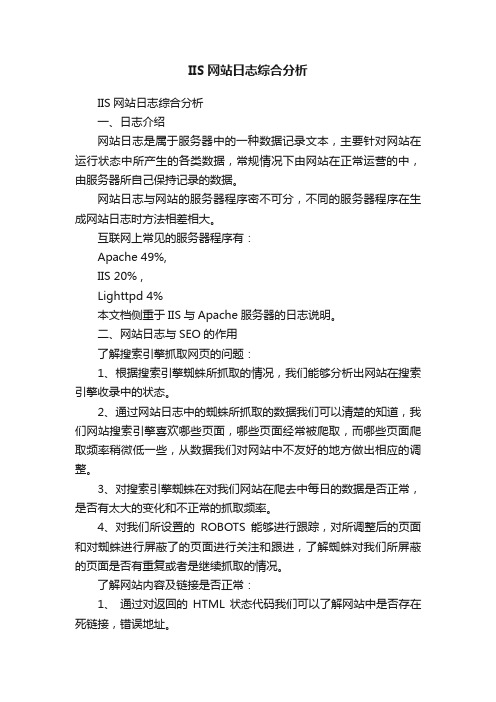
IIS网站日志综合分析IIS网站日志综合分析一、日志介绍网站日志是属于服务器中的一种数据记录文本,主要针对网站在运行状态中所产生的各类数据,常规情况下由网站在正常运营的中,由服务器所自己保持记录的数据。
网站日志与网站的服务器程序密不可分,不同的服务器程序在生成网站日志时方法相差相大。
互联网上常见的服务器程序有:Apache 49%,IIS 20% ,Lighttpd 4%本文档侧重于IIS与Apache服务器的日志说明。
二、网站日志与SEO的作用了解搜索引擎抓取网页的问题:1、根据搜索引擎蜘蛛所抓取的情况,我们能够分析出网站在搜索引擎收录中的状态。
2、通过网站日志中的蜘蛛所抓取的数据我们可以清楚的知道,我们网站搜索引擎喜欢哪些页面,哪些页面经常被爬取,而哪些页面爬取频率稍微低一些,从数据我们对网站中不友好的地方做出相应的调整。
3、对搜索引擎蜘蛛在对我们网站在爬去中每日的数据是否正常,是否有太大的变化和不正常的抓取频率。
4、对我们所设置的ROBOTS能够进行跟踪,对所调整后的页面和对蜘蛛进行屏蔽了的页面进行关注和跟进,了解蜘蛛对我们所屏蔽的页面是否有重复或者是继续抓取的情况。
了解网站内容及链接是否正常:1、通过对返回的HTML状态代码我们可以了解网站中是否存在死链接,错误地址。
2、了解网站是否存在内容更新而因设置的关系导致搜索引擎在抓取中无法发觉。
3、网站是否存在了重定向的问题。
4、服务器是否存在稳定性不足,影响搜索引擎的爬去。
5、服务器存在权限不足导致搜索引擎无法抓取。
6、网站是否被植入一些木马病毒或者是一些可疑的文本植入进行对网站的攻击,我们通过对网站日志所保存的数据跟踪能够及时找到问题的根源。
7、网站中是否存在了某些文件被误删的情况,通常比如说图片、文档、CSS、JS文本等等。
网站日志研究对于网站安全的作用:1、了解网站被盗链的情况如果网站出现了第三方网站的盗链,对我网站中的图片、视频、MP3进行绝对路径的调用导致服务器资源被大量浪费,我们从网站日志中能够及时进行处理。
iis 日志 理解

IIS(Internet Information Services)是一个由微软开发的Web服务器平台,它提供了强大的功能和工具,以支持Web应用程序的开发和部署。
IIS的日志功能是它的重要特性之一,可以帮助管理员更好地了解和监控Web服务器的活动。
IIS日志记录了Web服务器处理的所有请求和响应,包括HTTP请求、HTTP响应、错误消息和其他相关信息。
这些日志可以帮助管理员了解服务器的负载情况、性能问题、安全问题和访问者的行为等。
IIS日志文件通常存储在Web服务器的日志目录中,例如C:\inetpub\logs\LogFiles。
这些日志文件通常以日期和时间命名,例如ex130904.log表示2013年9月4日的日志文件。
要理解IIS日志文件,需要了解其中的常见项目和格式。
以下是一些常见的IIS日志项目:Date - 日志记录的日期和时间。
Time - 请求的到达时间。
Client - 客户端的IP地址或域名。
User - 访问者的用户名(如果已认证)。
Method - HTTP请求的方法,例如GET、POST等。
URL - 请求的URL地址。
Protocol - HTTP协议的版本。
Status - HTTP响应的状态码,例如200表示成功,404表示未找到页面等。
Bytes - 响应的大小(以字节为单位)。
Referrer - 访问页面的来源页面或URL。
Agent - 访问者的浏览器类型和操作系统信息。
通过分析这些项目,可以了解Web服务器的活动情况,例如请求的数量、访问者的来源、页面的响应时间等。
此外,还可以通过比较不同日期的日志文件来了解服务器的负载趋势和性能问题。
除了默认的日志记录,IIS还支持自定义日志记录。
可以使用LogEventProvider属性来添加自定义的日志事件。
通过自定义日志记录,可以记录特定的信息或事件,例如数据库查询、应用程序错误等。
在分析IIS日志文件时,可以使用多种工具和技术。
不容忽视的IIS日志

14:41:11 127.0.0.1 GET /bbs/down_addsoft.asp 404
14:41:11 127.0.0.1 GET /down_addsoft.asp 404
14:41:11 127.0.0.1 GET /bbs/down_picupload.asp 404
14:41:12 127.0.0.1 GET /down_picupload.asp 404
14:41:12 127.0.0.1 GET /dvbbs/upfile.asp 404
14:41:12 127.0.0.1 GET /forum/upfile.asp 404
14:41:12 127.0.0.1 GET /upfile_soft.asp 404
14:41:12 127.0.0.1 GET /upload_soft.asp 404
二.入侵痕迹分析
网站被入侵了,在文件当中找不到入侵者所留下的木马的时候,如何去利用IIS日志去寻找入侵者的操作了?
2005-01-22 17:16:58 192.168.111.1 GET /dbm6.asp Action=ShowFile 80 - 192.168.111.2
2005-01-22 17:17:00 192.168.111.1 POST /dbm6.asp - 80 - 192.168.111.2
2005-01-22 16:30:29 192.168.111.1 HEAD /scripts/../../../../../../winnt/system32/cmd.exe /c+dir 80 - 192.168.111.2 - 404 0 64
根据以上的日志我们可以分析得知,192.168.111.2的IP地址不断的在向IIS的CGI目录(IIS是Scripts,Apache是 cgi-bin)的文件发送访问请求,而且都是针对现行比较流行的CGI漏洞。单从这里我们就可以知道这些并非是正常的访问请求,而是入侵者在入侵前对于服务器的IIS进行的漏洞扫描,这时候我们就必须要去注意我们自身的IIS的CGI目录的程序安全性了。
【推荐】网站iss日志-优秀word范文 (10页)
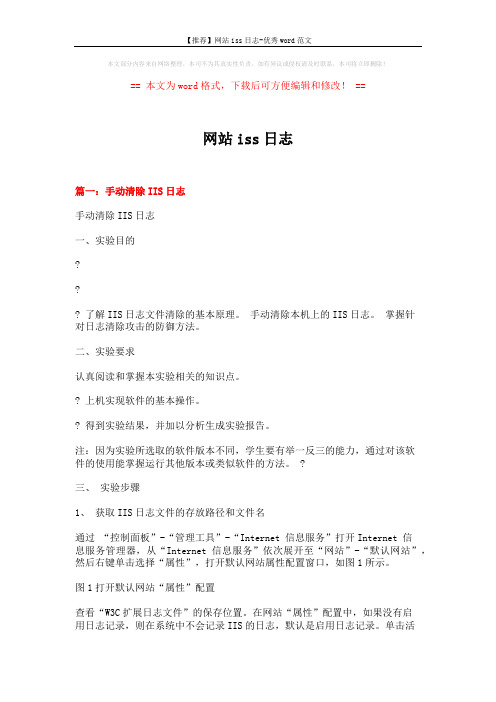
本文部分内容来自网络整理,本司不为其真实性负责,如有异议或侵权请及时联系,本司将立即删除!== 本文为word格式,下载后可方便编辑和修改! ==网站iss日志篇一:手动清除IIS日志手动清除IIS日志一、实验目的??? 了解IIS日志文件清除的基本原理。
手动清除本机上的IIS日志。
掌握针对日志清除攻击的防御方法。
二、实验要求认真阅读和掌握本实验相关的知识点。
? 上机实现软件的基本操作。
? 得到实验结果,并加以分析生成实验报告。
注:因为实验所选取的软件版本不同,学生要有举一反三的能力,通过对该软件的使用能掌握运行其他版本或类似软件的方法。
?三、实验步骤1、获取IIS日志文件的存放路径和文件名通过“控制面板”-“管理工具”-“Internet 信息服务”打开Internet 信息服务管理器,从“Internet 信息服务”依次展开至“网站”-“默认网站”,然后右键单击选择“属性”,打开默认网站属性配置窗口,如图1所示。
图1打开默认网站“属性”配置查看“W3C扩展日志文件”的保存位置。
在网站“属性”配置中,如果没有启用日志记录,则在系统中不会记录IIS的日志,默认是启用日志记录。
单击活动日志格式下面的“属性”按钮,在弹出的窗口中可以看到日志记录的保存位置,如图2所示,单击“扩展属性”可以查看日志记录的详细设置选项。
图2 查看W3C扩展日志文件的保存位置说明:①IIS日志文件一般是存放于系统目录的logfiles目录,例如在WindowsXP以及Windows201X操作系统中,默认日志文件存放于“C:\WINDOWS\system32\Logfiles\”目录下,日志文件夹以“W3SVC”进行命名,如果有多个网站目录,则会存在多个“W3SVC”目录。
2. 查看日志文件如果在IIS配置中启用了日志记录,则用户在访问网站时,系统会自动记录IIS日志,并生成log文件。
在本案例中直接打开“C:\WINDOWS\system32\Logfiles\W3SVC1\ex100507.log”日志文件,如图3所示,其中包含了用户访问的IP地址,访问的网站文件等信息图3 打开日志文件3.手动删除IIS日志文件启动DOS窗口,并到C:\WINDOWS\system32\Logfiles\目录下,然后输入dir命令;查看到该目录下的W3SVC目录,如图4所示。
iis 日志 理解

iis 日志理解IIS(Internet Information Services)是一款由微软公司开发的Web服务器软件。
它的主要功能是处理客户端发送的HTTP请求并发送响应。
在IIS的运行过程中,会生成大量的日志记录,包含了服务器的运行状态、请求的信息以及错误信息等。
理解IIS日志对于服务器的运维和网站的优化非常重要。
IIS日志的格式一般为文本文件,以扩展名“.log”结尾。
每条日志记录一般占用一行,包含了多个字段,包括日期、时间、客户端IP 地址、请求方法、请求URL、HTTP状态码、响应大小等。
在理解IIS日志之前,我们首先需要了解一些常见的日志字段:1.日期和时间:表示日志记录的日期和时间,方便了解事务的发生时间。
2.客户端IP地址:指客户端请求的来源IP地址,可以通过分析客户端IP地址来统计访问量、追踪用户等。
3.请求方法:客户端发起的请求方法,常见的有GET、POST、PUT 等,表示请求的动作。
4.请求URL:客户端请求的统一资源定位符(URL),标识了需要访问的资源位置。
5.HTTP状态码:服务器对客户端请求的处理结果,常见的有200(成功)、404(未找到)等。
6.响应大小:服务器返回给客户端的响应大小,单位一般是字节。
理解IIS日志对于服务器的运维非常关键。
通过分析日志可以了解服务器的运行状态,发现潜在的问题,并及时采取措施进行处理。
比如,可以通过分析日志的访问量来合理调整服务器的负载,避免过载;可以根据客户端IP地址来进行访问控制,防止恶意攻击;可以通过分析HTTP状态码来了解服务器的响应状况,发现问题并进行修复等。
此外,IIS日志还可以用于网站的优化工作。
通过分析日志可以了解用户的访问行为,了解用户的兴趣、偏好,从而根据用户需求进行网站内容的优化。
此外,还可以根据日志中的搜索引擎关键词来了解用户的需求,进一步优化网站的SEO(Search Engine Optimization)工作。
什么是IIS日志及其IIS日志内的常见代码详解

sc-win32-status:Win32 状态,记录 Windows 状态代码。 sc-bytes:服务器发送的字节数。 cs-bytes:服务器接受的字节数。
time-taken:记录操作所花费的时间,单位是毫秒。
cs-version:记录客户端使用的协议版本,HTTP 或者 FTP。
cs-host:记录主机头名称,没有的话以连接符-表示。注意: 为网站配置的主机名可能会以不同的方式出现在日志文件中, 原因是 HTTP.sys 使用 Punycode 编码格式来记录主机名。
5、msn 蜘蛛:msnbot
6、soso 蜘蛛:Sosospider 7、搜狗蜘蛛:sogouspider 等等 IIS 日记里面常出现的代码都代表什么
date:发出请求时候的日期。
time:发出请求时候的时间。注意:默认情况下这个时间是格 林威治时间,比我们的北京时间晚 8 个小时,下面有说明。
cs(User-Agent):用户代理,客户端浏览器、操作系统等情
况。
cs(Cookie):记录发送或者接受的 Cookies 内容,没有的话
则以连接符-表示。 cs(Referer):引用站点,即访问来源。
c-ip:客户端 IP 地址。 cs-username:用户名,访问服务器的已经过验证用户的名称,
匿名用户用连接符-表示。 s-sitename:服务名,记录当记录事件运行于客户端上的 Internet 服务的名称和实例的编号。
s-computername:服务器的名称。 s-ip:服务器的 IP 地址。 s-port:为服务配置的服务器端口号。
sc-status:协议状态,记录 HTTP 状态代码,200 表示成功, 403 表示没有权限, 404 表示找不到该页面,具体说明在下面。 京 SEO 服务器状态码详解篇:400 系列码》 tus:协议子状态,记录 HTTP 子状态代码。
如何分析ISS日志及其重要性
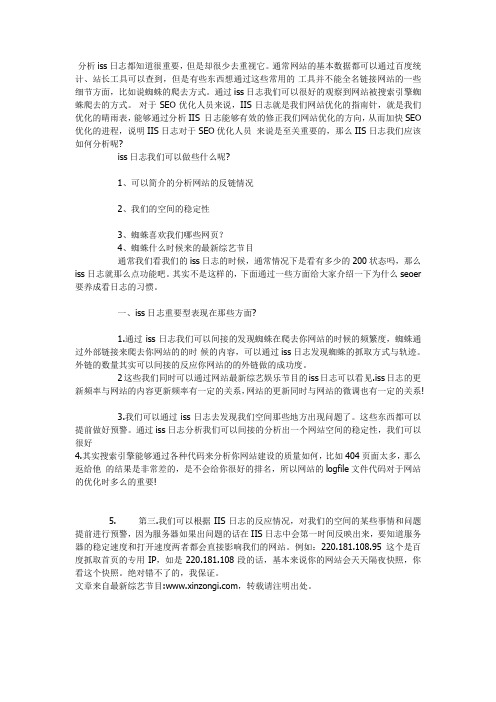
分析iss日志都知道很重要,但是却很少去重视它。
通常网站的基本数据都可以通过百度统计、站长工具可以查到,但是有些东西想通过这些常用的工具并不能全名链接网站的一些细节方面,比如说蜘蛛的爬去方式。
通过iss日志我们可以很好的观察到网站被搜索引擎蜘蛛爬去的方式。
对于SEO优化人员来说,IIS日志就是我们网站优化的指南针,就是我们优化的晴雨表,能够通过分析IIS 日志能够有效的修正我们网站优化的方向,从而加快SEO 优化的进程,说明IIS日志对于SEO优化人员来说是至关重要的,那么IIS日志我们应该如何分析呢?iss日志我们可以做些什么呢?1、可以简介的分析网站的反链情况2、我们的空间的稳定性3、蜘蛛喜欢我们哪些网页?4、蜘蛛什么时候来的最新综艺节目通常我们看我们的iss日志的时候,通常情况下是看有多少的200状态吗,那么iss日志就那么点功能吧。
其实不是这样的,下面通过一些方面给大家介绍一下为什么seoer 要养成看日志的习惯。
一、iss日志重要型表现在那些方面?1.通过iss日志我们可以间接的发现蜘蛛在爬去你网站的时候的频繁度,蜘蛛通过外部链接来爬去你网站的的时候的内容,可以通过iss日志发现蜘蛛的抓取方式与轨迹。
外链的数量其实可以间接的反应你网站的的外链做的成功度。
2这些我们同时可以通过网站最新综艺娱乐节目的iss日志可以看见.iss日志的更新频率与网站的内容更新频率有一定的关系,网站的更新同时与网站的微调也有一定的关系!3.我们可以通过iss日志去发现我们空间那些地方出现问题了。
这些东西都可以提前做好预警。
通过iss日志分析我们可以间接的分析出一个网站空间的稳定性,我们可以很好4.其实搜索引擎能够通过各种代码来分析你网站建设的质量如何,比如404页面太多,那么返给他的结果是非常差的,是不会给你很好的排名,所以网站的logfile文件代码对于网站的优化时多么的重要!5.第三.我们可以根据IIS日志的反应情况,对我们的空间的某些事情和问题提前进行预警,因为服务器如果出问题的话在IIS日志中会第一时间反映出来,要知道服务器的稳定速度和打开速度两者都会直接影响我们的网站。
IIS日志位置及查看方法

二、Internet信息服务日志
1、FTP日志默认位置:%systemroot%\system32\logfiles\msftpsvc1\,默认每天一个日志
2、WWW日志默认位置:%systemroot%\system32\logfiles\w3svc1\,默认每天一个日志
三、Scheduler服务日志默认位置:%systemroot%\schedlgu.txt
怎么查看IIS【如何查看IIS日志】iis日志存放位置 及 查看方法
IIS:控制面板--管理工具--internet信息服务
网站的IIS日志是在空间里面看的、要登陆到空间里面的一个IIS日志里面看、IIS日志一般都很大的、看会有点。。
一、应用程序日志、安全日志、系统日志、DNS日志默认位置:%systemroot%\system32\config,默认文件大小512KB,管理员都会改变这个默认大小。
1、安全日志文件:%systemroot%\system32\config\SecEvent.EVT
2、系统日志文件:%systemroot%\system32\config\SysEvent.EVT
3、应用程序日志文件:%systemroot%\system32\config\AppEvent.EVT
304 未修改 — 未按预期修改文档。
305 使用代理 — 必须通过位置字段中提供的代理来访问请求的资源。
306 未使用 — 不再使用;保留此代码以便将来使用。
4xx 客户机中出现的错误
400 错误请求 — 请求中有语法问题,或不能满足请求。
401 未授权 — 未授权客户机访问数据。
200 和404,301同属码及其含义。
IIS网站日志详解
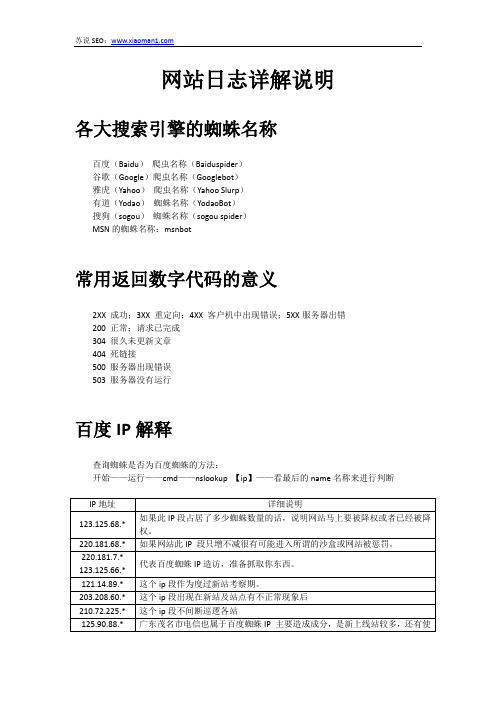
网站日志详解说明各大搜索引擎的蜘蛛名称百度(Baidu)爬虫名称(Baiduspider)谷歌(Google)爬虫名称(Googlebot)雅虎(Yahoo)爬虫名称(Yahoo Slurp)有道(Yodao)蜘蛛名称(YodaoBot)搜狗(sogou)蜘蛛名称(sogou spider)MSN的蜘蛛名称:msnbot常用返回数字代码的意义2XX 成功;3XX 重定向;4XX 客户机中出现错误;5XX服务器出错200 正常;请求已完成304 很久未更新文章404 死链接500 服务器出现错误503 服务器没有运行百度IP解释查询蜘蛛是否为百度蜘蛛的方法:开始——运行——cmd——nslookup 【ip】——看最后的name名称来进行判断123.125.71.*这个百度蜘蛛为考察期的百度蜘蛛。
如果你是新站,很正常。
任何一个新战访问的百度蜘蛛都是123开头的,所以你不必担心,只要你好好检查你的原创内容,并且不要随便更改网站的架构,相信很快就能脱离百度考察期,我们平时常说的百度沙盒。
如果随便改网站的架构,你的考察期可能会拖长很长时间,因为百度蜘蛛也不知道你结构究竟什么时候能确定,最主要就是为了确定你到底要给用户一个什么样的体验。
用户体验很重要。
如果你是老站,那就太危险了。
一般来说,你如果是老站的话,并且曾经日志中是220开头的,这个时候如果百度蜘蛛访问的ip变成了123.125.71.*这个ip段,那就需要非常谨慎了,你需要看看你近段时间是不是采集了大量的文章,如果是,需要尽快的删除,并且更新大量的原创文章。
是不是你的网站结构变了,这个也是有很大的影响,如果架构变了,就有可能被当做新站处理。
还有一点就是是否作弊了。
网站来访蜘蛛IP段属于123.125.71.*段,查询了大量关于蜘蛛的资料与相关的说明之后,发现此蜘蛛并不能说明属于降权蜘蛛,但是可以确定的是绝对不是正常蜘蛛,是说明网站进入了考察期,也可以认为是我们常说的沙盒。
iis日志审计配置流程
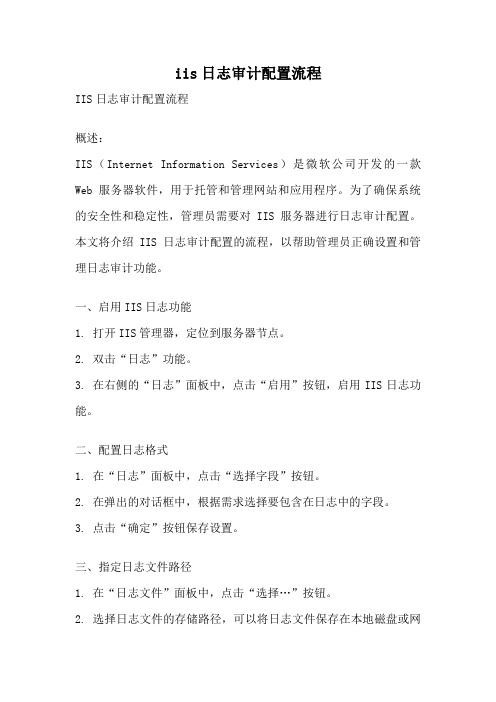
iis日志审计配置流程IIS日志审计配置流程概述:IIS(Internet Information Services)是微软公司开发的一款Web服务器软件,用于托管和管理网站和应用程序。
为了确保系统的安全性和稳定性,管理员需要对IIS服务器进行日志审计配置。
本文将介绍IIS日志审计配置的流程,以帮助管理员正确设置和管理日志审计功能。
一、启用IIS日志功能1. 打开IIS管理器,定位到服务器节点。
2. 双击“日志”功能。
3. 在右侧的“日志”面板中,点击“启用”按钮,启用IIS日志功能。
二、配置日志格式1. 在“日志”面板中,点击“选择字段”按钮。
2. 在弹出的对话框中,根据需求选择要包含在日志中的字段。
3. 点击“确定”按钮保存设置。
三、指定日志文件路径1. 在“日志文件”面板中,点击“选择…”按钮。
2. 选择日志文件的存储路径,可以将日志文件保存在本地磁盘或网络共享文件夹中。
3. 点击“确定”按钮保存设置。
四、配置日志滚动方式1. 在“日志滚动”面板中,选择日志滚动方式。
a. 按日期:每天生成一个新的日志文件。
b. 按大小:当日志文件大小达到一定阈值时生成新的日志文件。
2. 根据需求设置日志滚动的相关参数,如保存的日志文件数量和单个日志文件的最大大小。
3. 点击“确定”按钮保存设置。
五、配置日志存档1. 在“日志存档”面板中,选择是否启用日志存档功能。
2. 根据需求设置存档的相关参数,如存档的时间间隔和存档文件的路径。
3. 点击“确定”按钮保存设置。
六、配置日志筛选规则1. 在“日志筛选”面板中,点击“添加”按钮。
2. 根据需求设置筛选规则,可以根据IP地址、URL、用户等信息进行筛选。
3. 点击“确定”按钮保存设置。
七、配置日志定期清理1. 在“日志定期清理”面板中,选择是否启用日志定期清理功能。
2. 根据需求设置清理的时间间隔和保留的日志文件数量。
3. 点击“确定”按钮保存设置。
八、保存和应用配置1. 在IIS管理器中,点击右上角的“应用”按钮,保存并应用上述配置。
IIS日志

IIS日志的记录文件夹IIS日志文件的位置在默认状态下,IIS 把它的日志文件放在%WINDIR\System32\Logfiles 文件夹中。
大家可能会在文件夹下面看到很多类似的文件。
比如这里的w3svc开头的文件夹,其实都是IIS日志记录的文件夹文件夹里面的内容会以*.log为后缀的文档文本。
名字是日期。
比如图片上的就是11年10月15日到11年10月20日的文档。
这些文档就是IIS日志了打开你想要查看的IIS日志。
一般我是看前一天的日志。
图片太长看不清可以另存为到桌面,然后打开看。
每个IIS日志开头都会有这段话。
我看的主要是第四段“#Fields: date time s-sitename s-ip cs-method cs-uri-stem cs-uri-query s-port cs-username c-ip cs(User-Agent) sc-status sc-substatus sc-win32-status ”下面对我网站日志格式进行详细解答。
date 日期Time 时间s-sitename 服务器名称s-computername 网站名称(每个日志不同,我这里的网站名称为s-sitename )s-ip 网站IPcs-method 获取方法cs-uri-stem 文件的URLcs-uri-query \?后面的参数s-port 服务器端口cs-username 用户名c-ip 访问者ip(一般指机器人IP)cs-version 协议版本cs(User-Agent) 用户代理,即用户所用的浏览器(这个最重要)sc-status 协议状态(200是正常的404 是找不到文件,304未改变。
更多请查看IIS 返回日志详解)sc-substatus 协议子状态sc-win32-status win32状态2011-10-20 00:04:05 W3SVC1383082079 222.73.255.215 GET /robots.txt - 80 - 157.55.16.57 Mozilla/5.0+(compatible;+bingbot/2.0;++/bingbot.htm) 404 0 64大家可以在图片上看到这一句是有超链接的。
检查iis日志格式要求

检查iis日志格式要求IIS日志是Internet Information Services(IIS)服务器生成的日志文件,它记录了网站的各种活动和事件。
对于保护网站安全并进行故障排除非常重要。
根据您所给的任务名称,以下是IIS日志的格式要求的内容:1. 日志文件格式:IIS日志通常以文本文件的形式保存,每一行记录一个请求或事件。
它使用空格来分隔不同的字段,并且应该以固定的格式进行记录,以便于分析。
2. 日志记录字段:IIS日志应该包含以下字段:- 时间戳:记录事件的发生时间。
- 客户端IP地址:发送请求的客户端的IP地址。
- 用户名:如果启用了身份验证,记录请求的用户。
- 服务器IP地址:IIS服务器的IP地址。
- 请求方法:HTTP请求使用的方法,如GET、POST等。
- 请求路径:请求的URL路径。
- 查询字符串:URL中的查询参数。
- HTTP协议:HTTP协议的版本。
- 状态码:请求的HTTP响应状态码。
- 响应大小:响应的大小(以字节为单位)。
- 来源页面:引导到当前请求的页面URL。
- 用户代理:发送请求的浏览器、爬虫等的用户代理标识。
3. 高级日志记录:除了基本字段外,您还可以启用高级日志记录,以记录更多详细信息以满足进一步分析的需求。
这些字段可以包括:- 是否启用了SSL。
- 响应时间:请求的处理时间。
- Cookie:请求和响应中的Cookie信息。
- Referrer策略:从哪个URL跳转到当前URL。
- 服务器名称:IIS服务器的名称。
请记住,在设置IIS日志格式时,确保符合安全最佳实践。
此外,建议根据需要定期备份和归档日志文件,以便在需要时进行进一步分析或恢复。
IIS日志分析工具(点格IIS日志分析器)使用图文教程

IIS日志分析工具(点格IIS日志分析器)使用图文教程最近服务器经常遭受hacker侵扰。
入侵者技术比较高明,会删除IIS日志文件以抹去痕迹,这时可以到事件查看器看来自W3SVC的警告信息,往往能找到一些线索。
当然,对于访问量特别大的Web服务器,仅靠人工分析几乎是不可能的--数据太多了!可以借助第三方日志分析工具,此处仅仅介绍一款名叫点格IIS日志分析器。
它是一个免费的日志分析工具,可以分析IIS 4/5、Apache和其他日志文件。
该软件简单易用软件名称:点格IIS日志分析器2.0绿色版1:运行IISLogViewer.exe,启动IIS日志分析工具,界面如下图:2:可以选择单个IIS日志文件分析或整个站点文件夹进行分析,这里点击批量文件夹,选择要分析的IIS日志文件目录,如下图:2-1:选择好要分析的IIS日志文件或文件夹后,默认产生日志列表,列表包括日志文件名称和文件大小,如下图:3:点击汇总统计,可以统计列出的文件的基本访问情况信息,如下图,正在加载中:3-1:汇总统计加载完成后,将显示出所有文件各搜索引擎和非搜索引擎的基本访问信息,如下图:4:切换查看明细,可以选择日志文件可以针对单个IIS日志文件进行分析,这里示例按状态码进行分析,右侧显示日志的状态码统计,并有针对状态码的基本说明,如下图:5:双击状态码单元格,将进入状态码明细分析,可针对单个状态码进行分析,同时右侧,还可以按搜索引擎分类显示,点击右侧列表单元格,将在左侧下方显示IP详情,双击IP详情项,将弹出网页显示IP的所在地,如下图:6:除了按状态码分析,切换24小时,还可以按时段进行分析,右侧按时段显示24小时的各搜索引擎和非搜索引擎访问情况,如下图:7:双击24小时列表单元格内的信息,将弹出24小时明细,进行时段内更详细的分析,如下图,也可以按搜索引擎分类显示,单击列表单元格信息,也可显示IP详情,双击IP详情,同样会弹出网页显示IP地址。
- 1、下载文档前请自行甄别文档内容的完整性,平台不提供额外的编辑、内容补充、找答案等附加服务。
- 2、"仅部分预览"的文档,不可在线预览部分如存在完整性等问题,可反馈申请退款(可完整预览的文档不适用该条件!)。
- 3、如文档侵犯您的权益,请联系客服反馈,我们会尽快为您处理(人工客服工作时间:9:00-18:30)。
#Software 生成软件
#Version 版本
#Date 日志发生日期
#Fields 字段,显示记录信息的格式,可由IIS自定义。
日志的主体是一条一条的请求信息,请求信息的格式是由#Fields定义的,每个字段都有空格隔开。
字段解释
data 日期
time 时间
cs-method 请求方法
cs-uri-stem 请求文件
cs-uri-query 请求参数
cs-username 客户端用户名
c-ip 客户端IP
cs-version 客户端协议版本
cs(User-Agent) 客户端浏览器
cs(Referer) 引用页
下面列举说明日志文件的部分内容(每个日志文件都有如下的头4行):
#Software: Microsoft Internet Information Services 6.0
#Version: 1.0
#Date: 2007-09-21 02:38:17
#Fields: date time s-sitename(服务名) s-ip(服务器ip) cs-method(方法) cs-uri-stem(url资源) cs-uri-query(url查询) s-port cs-username c-ip cs(User-Agent) sc-status(协议状态) sc-substatus(协议子状态) sc-win32-status 2007-09-21 01:10:51 10.152.8.17 - 10.152.8.2 80
GET /seek/images/ip.gif - 200 Mozilla/5.0+(X11;+U;+Linux+2.4.2-2+i686;+en-US;+0.7)
上面各行分别清楚地记下了远程客户端的:
连接时间2007-09-21 01:10:51
IP地址 10.152.8.17 - 10.152.8.2
端口 80
请求动作 GET /seek/images/ip.gif - 200
返回结果 - 200 (用数字表示,如页面不存在则以404返回)浏览器类型 Mozilla/5.0+
系统等相关信息 X11;+U;+Linux+2.4.2-2+i686;+en-US;+0.7
附:IIS的FTP日志
IIS的FTP日志文件默认位置为%systemroot%\system32\logfiles\MSFTPSVC1\,对于绝大多数系统而言(如果安装系统时定义了系统存放目录则根据实际情况修改)则是C:\winnt\system32\logfiles\ MSFTPSVC1\,和IIS的WWW日志一样,也是默认每天一个日志。
日志文件的名称格式是:ex+年份的末两位数字+月份+日期,如2002年8月10日的WWW 日志文件是ex020810.log。
它也是文本文件,同样可以使用任何编辑器打开,例如记事本程序。
和IIS 的WWW日志相比,IIS的FTP日志文件要丰富得多。
下面列举日志文件的部分内容。
#Software: Microsoft Internet Information Services 6.0
#Version: 1.0
#Date: 2002-07-24 01:32:07
#Fields: time cip csmethod csuristem scstatus
03:15:20 210.12.195.2 [1]USER administator 331
(IP地址为210.12.195.2用户名为administator的用户试图登录)
03:16:12 210.12.195.2 [1]PASS - 530(登录失败)
03:19:16 210.12.195.2 [1]USER administrator 331
(IP地址为210.12.195.2用户名为administrator的用户试图登录)
03:19:24 210.12.195.2 [1]PASS - 230(登录成功)
03:19:49 210.12.195.2 [1]MKD brght 550(新建目录失败)
03:25:26 210.12.195.2 [1]QUIT - 550(退出FTP程序)
有经验的用户可以通过这段FTP日志文件的内容看出,来自IP地址210.12.195.2的远程客户从2002年7月24日3:15开始试图登录此服务器,先后换了2次用户名和口令才成功,最终以administrator的账户成功登录。
这时候就应该提高警惕,因为administrator账户极有可能泄密了,为了安全考虑,应该给此账户更换密码或者重新命名此账户。
